win11初始化电脑时出现问题 所需文件不受信任 win11初始化电脑黑屏怎么解决
在使用Win11进行电脑初始化时,有时会遇到一些问题,例如所需文件不受信任或出现黑屏等情况,这些问题可能会给我们带来困扰,但幸运的是,我们可以采取一些解决方法来克服这些困难。接下来本文将探讨Win11初始化电脑出现问题的原因,并提供一些解决方案,帮助我们顺利完成电脑初始化过程。
win11初始化电脑时出现问题怎么解决
方法一:使用启动修复
1. 请您使用Windows安装光盘或者可启动U盘连接到计算机并确保系统能够正常检测到它。
2. 重启计算机,等待屏幕亮起之后反复点击BIOS键进入BIOS(通常为ESC、DEL、F2等。具体按键取决于您的主板型号,请自行百度查找),然后在BIOS中将引导优先项修改为您的系统引导介质,按F10保存并退出。
3. 重启计算机,进入Windows系统安装界面,先随便设置一下常规选项,然后单击“下一步”,然后单击左下角的“修复计算机”选项。
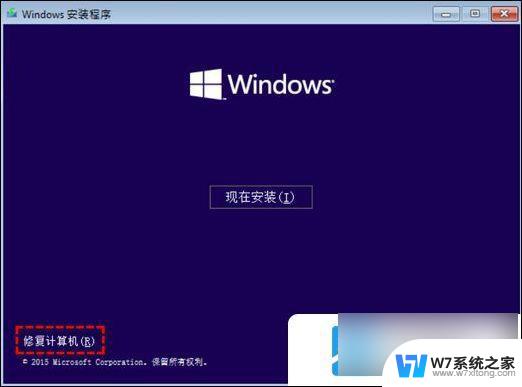
4. 依次单击“疑难解答”>“高级选项”>“启动修复”。
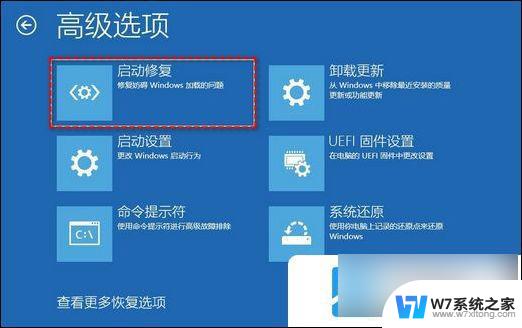
5. 等待执行完毕之后,重启计算机并再次尝试重置此电脑,查看重置电脑时出现问题的情况是否已被解决。
方法二:使用命令提示符
1. 按照方法一中的流程进入高级选项然后选择“命令提示符”。
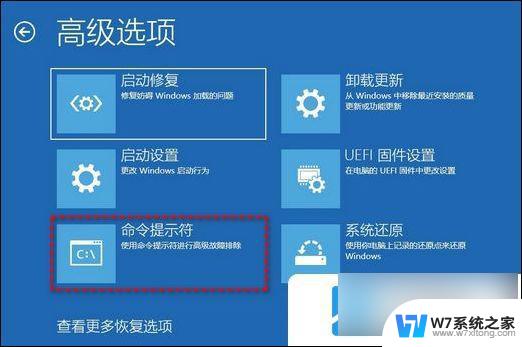
2. 输入sfc /scannow并按一次Enter键执行系统文件检查修复任务。
如果上述命令无效的话,您还可以尝试该命令。并在每一行命令后按一次Enter键执行:
reagentc /disable
reagentc /enable
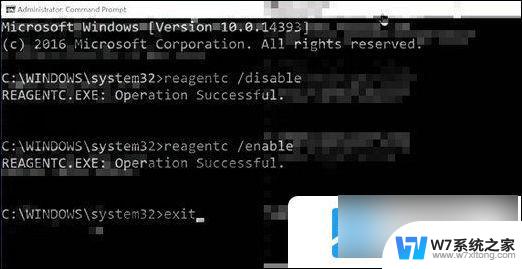
如果上述命令还是无效的话,您还可以尝试这几条命令,同样也需要在每行命令后按一次Enter键执行。
cd %windir%\system32\config
ren system system.001
ren software software.001
如果这些命令执行之后,Win11、Win10重置失败未做更改或初始化电脑时出现问题仍然没有得到改善的话。您还可以尝试一下chkdsk C:/f /r /x命令来修复系统盘错误。
方法三:进行系统还原
1. 在搜索框中输入“系统还原”,然后点击“创建还原点”。
2. 在系统属性窗口中选择“系统保护”选项卡,然后单击下方的“系统还原”按钮。
3. 选择您想要使用的还原点,然后单击“下一步”。
4. 确认无误后单击“完成”即可开始还原系统。
以上是win11初始化电脑时出现问题所需文件不受信任的全部内容,如果您遇到这种情况,可以尝试根据以上方法解决,希望对大家有所帮助。
win11初始化电脑时出现问题 所需文件不受信任 win11初始化电脑黑屏怎么解决相关教程
-
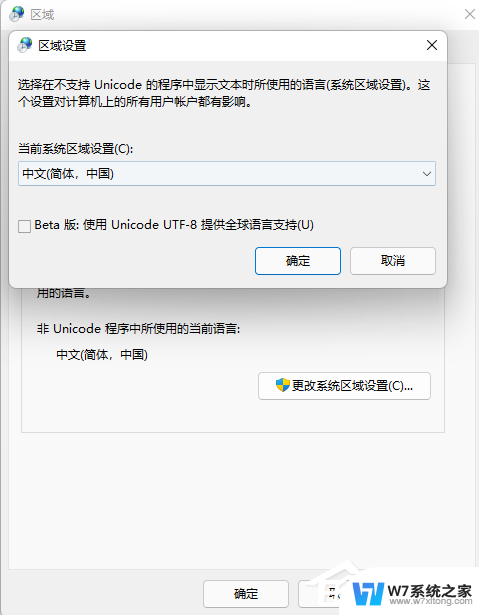 win11 ghub一直初始化 Win11罗技ghub初始化慢怎么办
win11 ghub一直初始化 Win11罗技ghub初始化慢怎么办2024-03-22
-
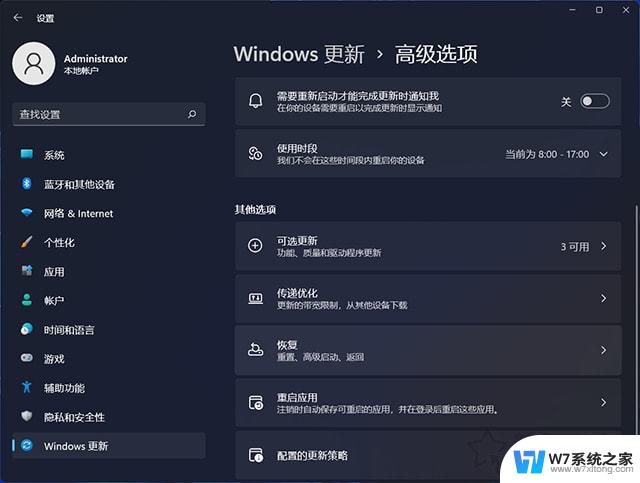 win11重置电脑会回到win10吗 win11初始化电脑怎么回到win10
win11重置电脑会回到win10吗 win11初始化电脑怎么回到win102024-03-22
-
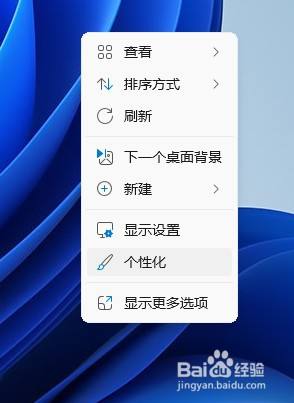 win11设置开始屏幕 Win11系统开始屏幕个性化设置方法
win11设置开始屏幕 Win11系统开始屏幕个性化设置方法2024-10-16
-
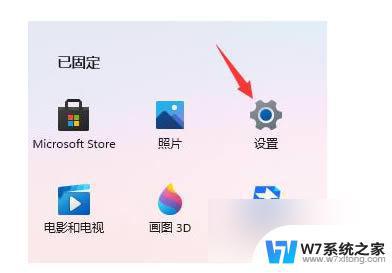 为什么电脑升级win11玩原神就开始卡了 Win11系统玩原神游戏问题解决方法
为什么电脑升级win11玩原神就开始卡了 Win11系统玩原神游戏问题解决方法2024-02-15
- 笔记本电脑更新win11白屏 Win11白屏问题解决方法
- win11确保信任怎么打开 Win11提示打开前请确保信任问题怎么解决
- win11高级选项重置电脑后不格式化硬盘 硬盘无法格式化解决办法
- win11出现禁用输入法 如何解决Win11输入法禁用的问题
- win11电脑左下角的开始菜单不见了 解决win11开始菜单无法打开的九种方法
- win11的开始屏幕怎么拉大 怎么让电脑屏幕变大
- win11怎么把开始为何在左边 Win11开始菜单怎么调整到左边
- 手机投屏win11笔记本电脑怎么设置 手机电脑投屏连接教程
- win11比win10大多少g Win11系统相比Win10占用内存少吗
- windows11wlan不见了 Win11电脑wifi连接图标消失了怎么办
- win11任务栏怎么永不合并 win11任务栏怎么调整不合并
- win11如何修改鼠标光标 word光标设置方法
win11系统教程推荐
- 1 电脑麦克风怎么打开win11 Win11麦克风权限开启方法
- 2 win11如何设置文件后缀 win11文件后缀修改方法
- 3 指纹录入失败 win11 荣耀50指纹录入失败怎么办
- 4 win11防火墙拦截 Win11 24H2版内存隔离功能如何开启
- 5 如何关闭win11的防火墙和杀毒软件 win11如何关闭防火墙和杀毒软件
- 6 win11显示 任务栏右边 Win11任务栏靠右对齐的方法
- 7 win11不显示视频预览图 Win11 24H2升级后图片无法打开怎么办
- 8 win11禁止系统隔离危险文件 Win11 24H2版内存隔离功能开启步骤
- 9 win11右键怎么设置多几个选项 Win11右键菜单默认显示更多选项怎么自定义设置
- 10 win11电脑设置共享 Win11文件夹共享设置教程